今回は
GoogleChromeで突然Googleの検索がYahooの検索になってしまった場合の対処方法です。
下記イメージ
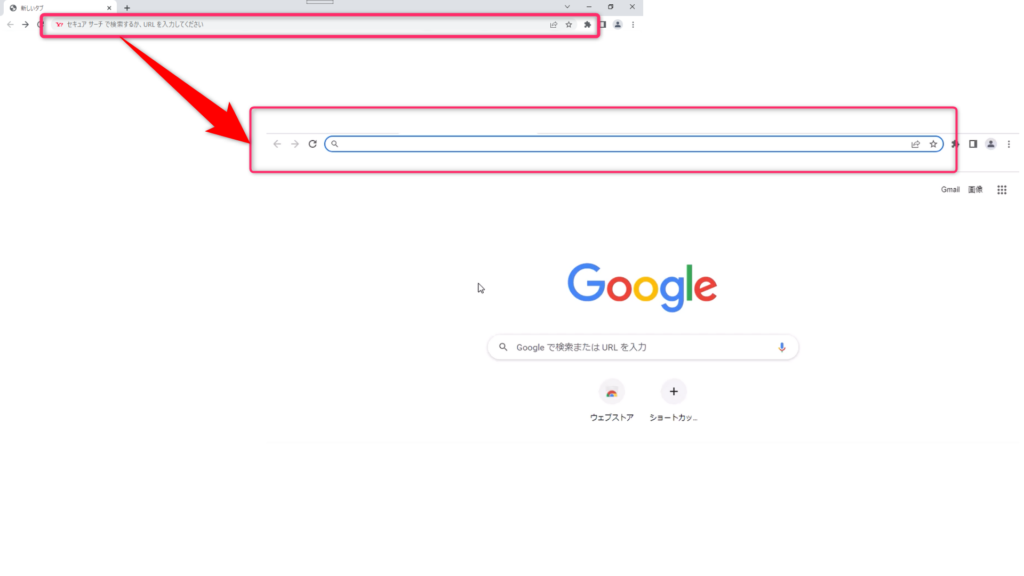
ちょっとした違いなのですが、私にとってはこの少しの違いがかなり使いづらく、そしてすごくストレスでした。
同じような思いをしている方が解決できるよう、動画もご用意しておりますので、お試しください。
Yahooの検索アドレス(ウィンドウ)からGoogleに設定変更する手順
設定は全てGoogle Chromeブラウザの設定画面で行います。
設定方法はとても簡単ですので、初めて設定を操作するという方もいるかもしれませんが、お試しください。
手順①:右上にある「…」をクリック
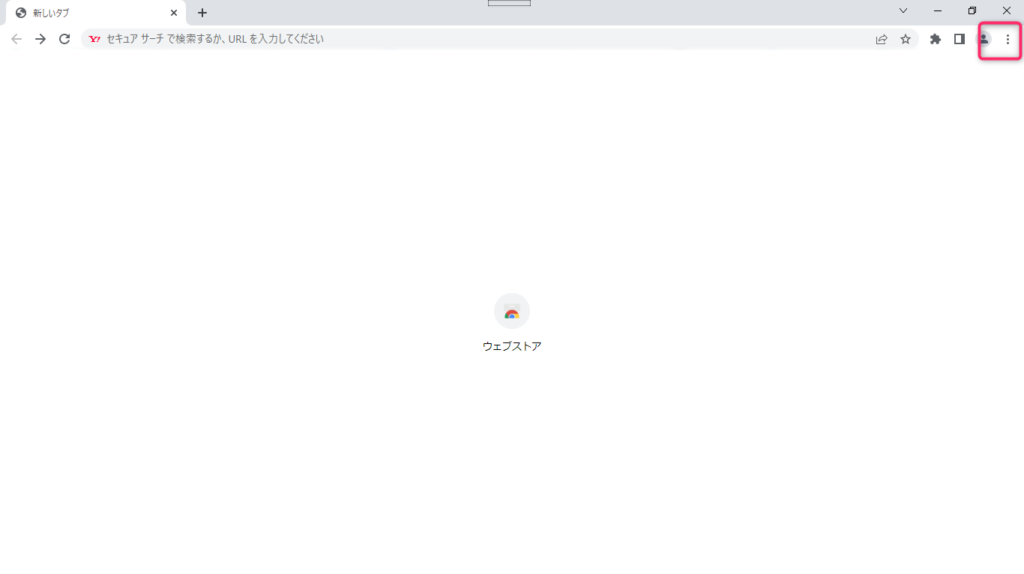
手順②:「設定」をクリック
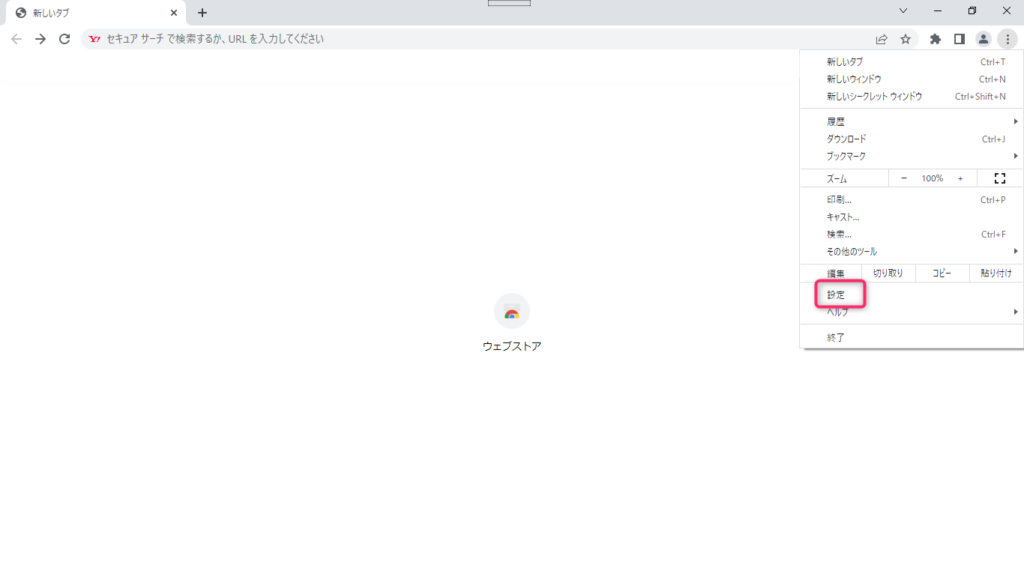
手順③:「検索エンジン」をクリック
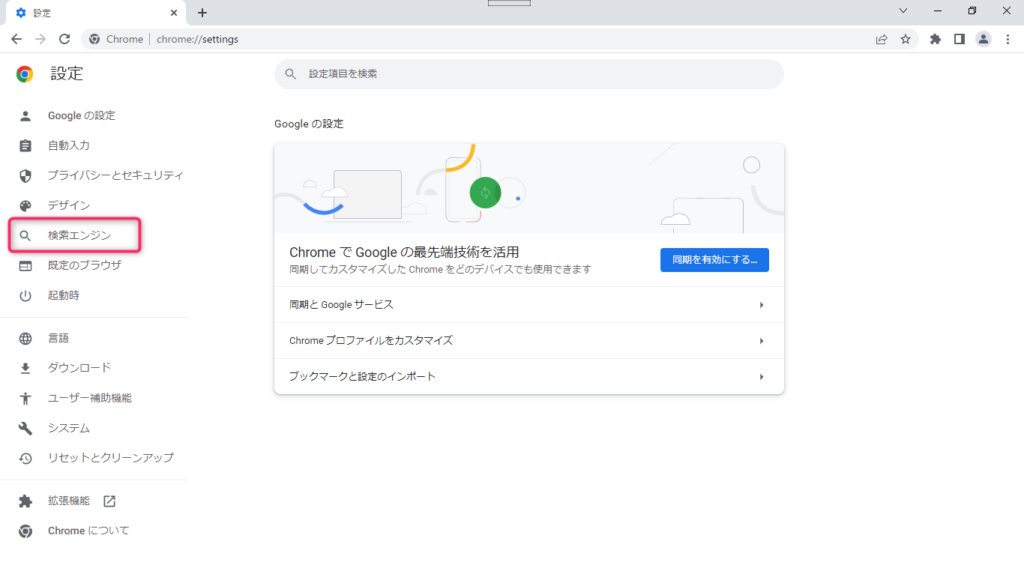
手順④:「セキュアサーチ」となっているプルダウンを選択
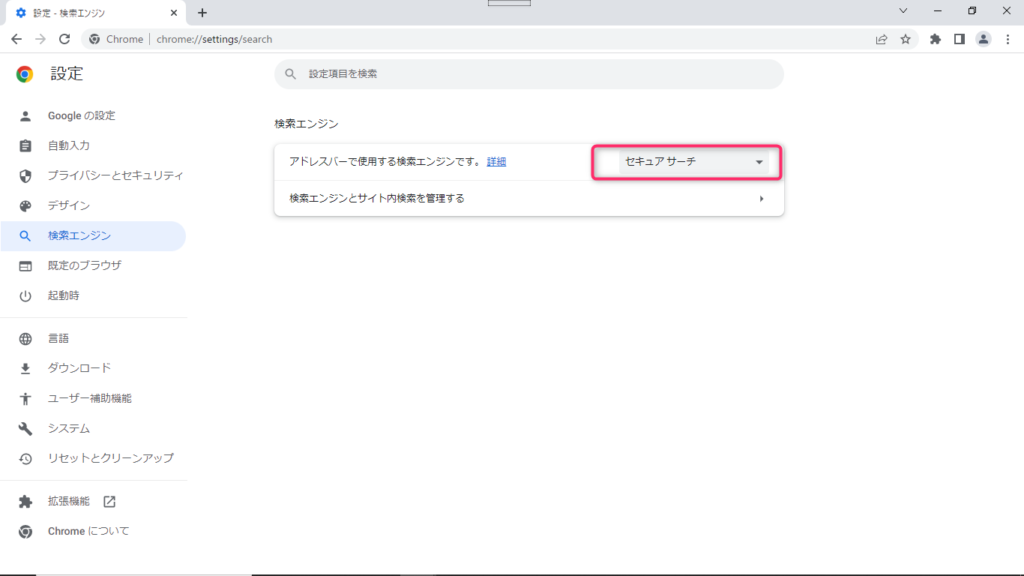
手順⑤:「Google」に変更
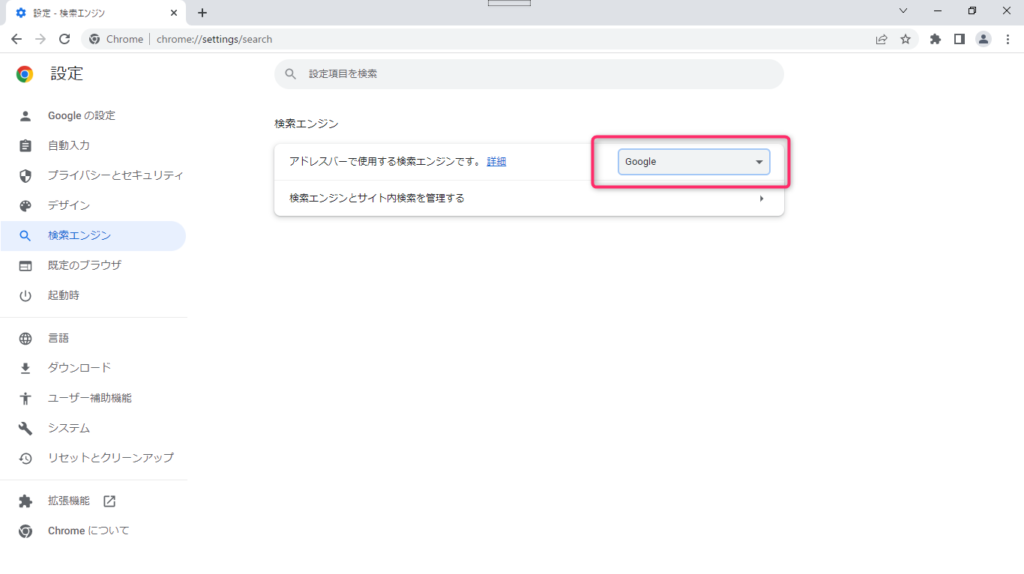
以上です。
これでGoogleを開きなおすと、Googleの検索になります。
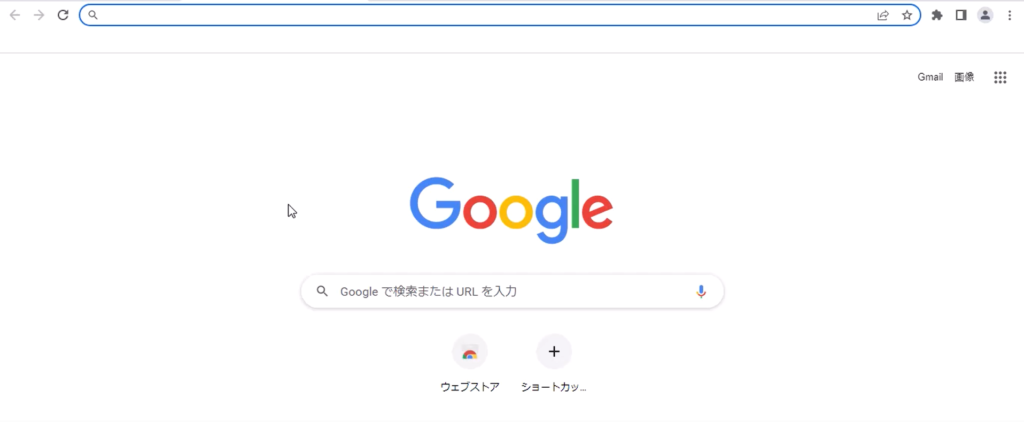
原因はMcafee
検索エンジンを確認しますと、今回問題が起きた検索エンジンがMcafeeとなっています。
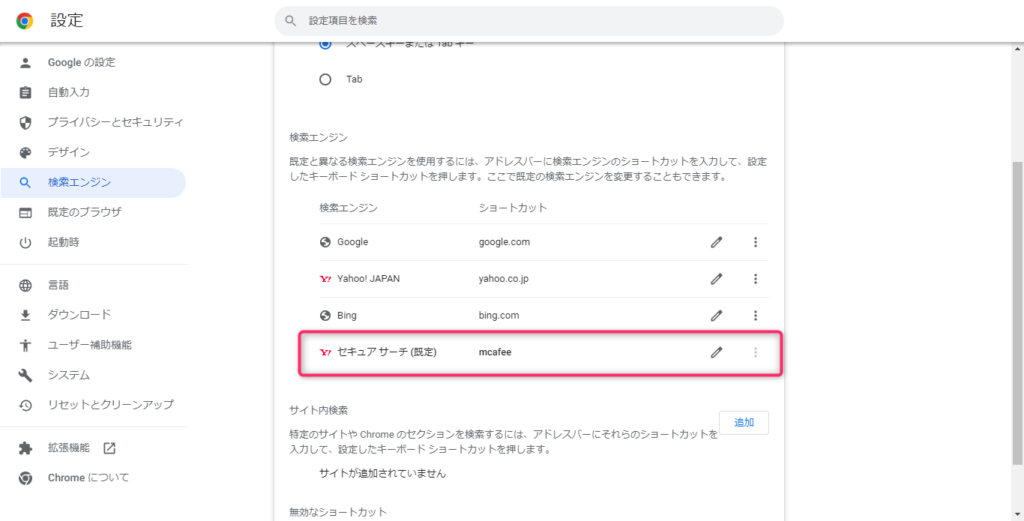
Google の拡張機能なのか、パソコンを購入した時についてきたお試し版をインストールしたことによってなったのかは定かではありませんが、Macfeeが邪魔をしていそうであることは間違いなさそうです。
初回ついてくるウィルスセキュリティソフトって無料だから使用しますが、Windows difenderで事足りてしまうので、不要なんですよね。このように余計なことになるのであれば無料と言えどインストールしない方がよさそうな感じがします。
もしこの手の情報がわかりましたら、こちらのブログでも記事を更新したいと思います。
まとめ
GoogleChromeで突然Googleの検索がYahooの検索になってしまった場合の対処方法
をお伝えいたしました。
Yahooの検索、私には使いづらかったです。
検索できないこともないのですが、使い慣れているものが急に変わってしまうと非常にストレスを感じますね。
今回のブログが参考になりましたら幸いです。
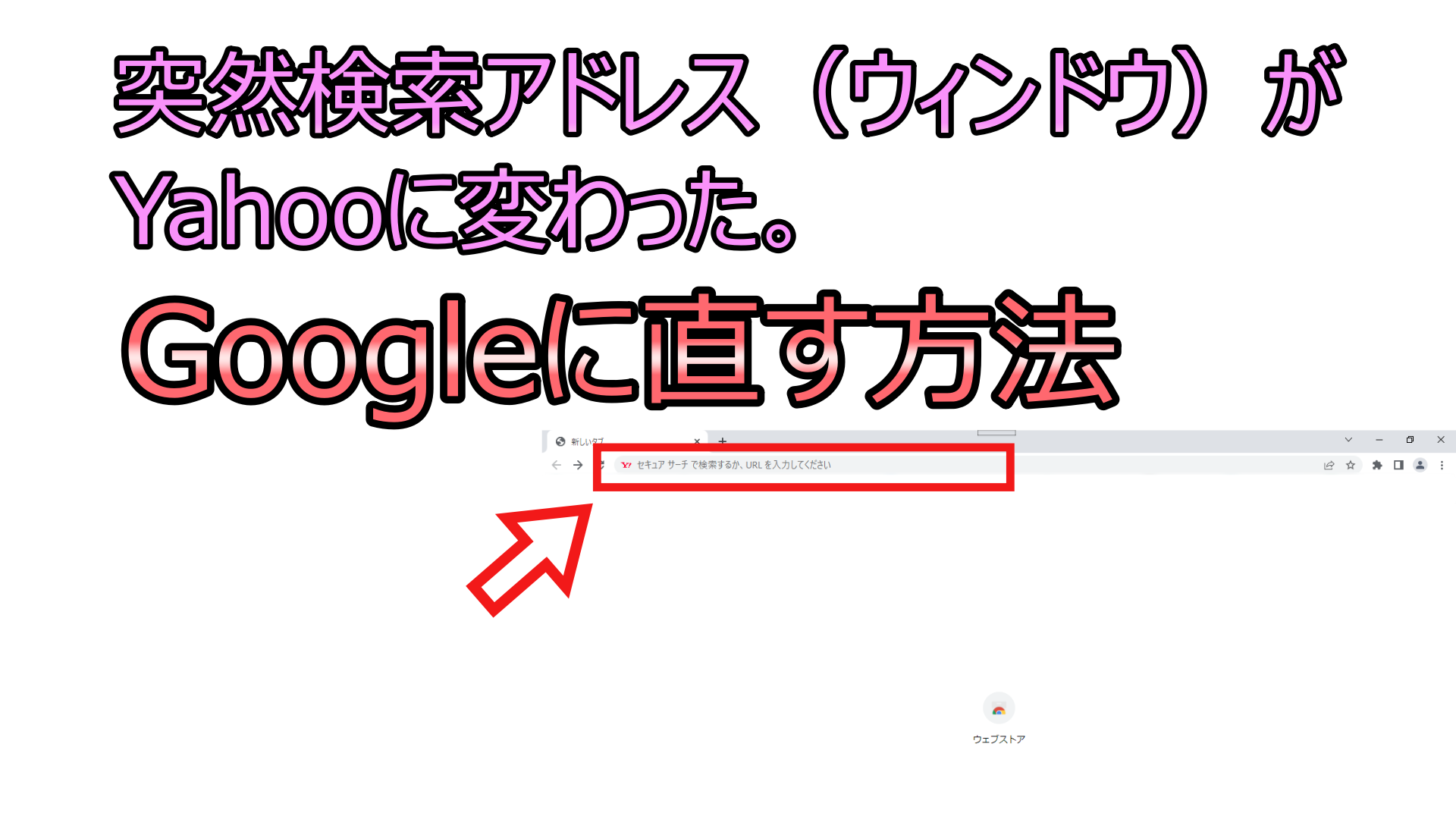

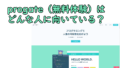
コメント